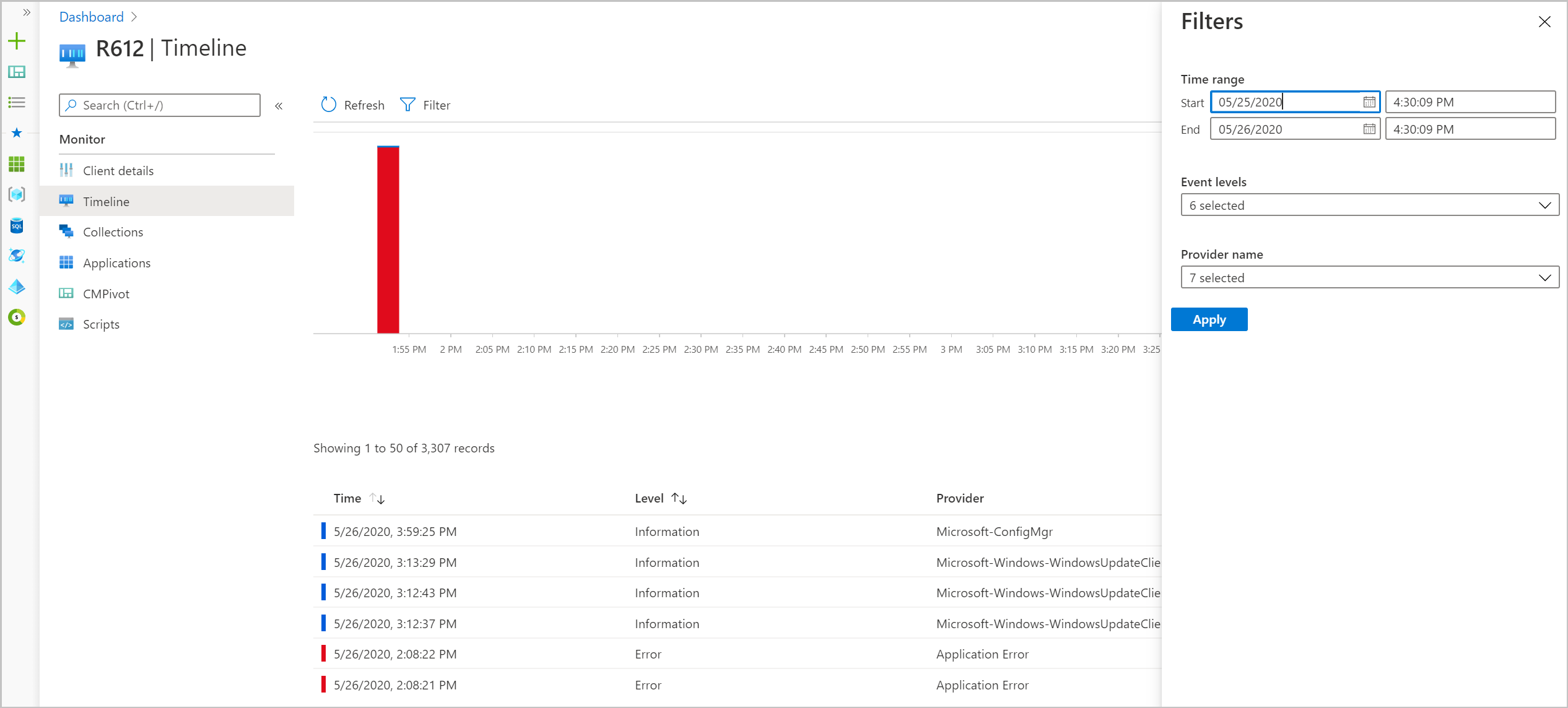Anslutning av klientorganisation: Enhetens tidslinje i administrationscentret
Gäller för: Konfigurationshanteraren (current branch)
Den Microsoft Intune produktfamiljen är en integrerad lösning för att hantera alla dina enheter. Microsoft samlar Configuration Manager och Intune i en enda konsol som kallas Microsoft Intune administrationscenter. När Configuration Manager synkroniserar en enhet för att Microsoft Intune via klientanslutning kan du se en tidslinje med händelser. Den här tidslinjen visar tidigare aktivitet på enheten som kan hjälpa dig att felsöka problem.
Förhandskrav
Följande objekt behövs för att använda tidslinjen från administrationscentret:
- Alla krav för Klientorganisationsanslutning: ConfigMgr-klientinformation.
- Aktivera datainsamling för slutpunktsanalys i Configuration Manager:
- I Configuration Manager-konsolen går du till Administration>Klientinställningar>Standardklientinställningar.
- Högerklicka och välj Egenskaperoch välj sedan Computer agent inställningar.
- Ange Aktivera datainsamling för slutpunktsanalys till Ja.
- Endast händelser som samlas in efter att klienten har tagit emot den här principen visas i administrationscentret. Händelser innan du tar emot principen är inte tillgängliga.
Behörigheter
Användarkontot behöver följande behörigheter:
- Behörigheten Läs för enhetens Samling i Konfigurationshanteraren.
- Behörigheten Läs resurs under Samling i Configuration Manager.
- Behörigheten Meddela resurs under Samling i Configuration Manager.
- En Intune roll som tilldelats användaren
Generera händelser
Enheter skickar händelser en gång om dagen till administrationscentret. Endast händelser som samlas in när klienten tar emot principen Aktivera datainsamling för slutpunktsanalys visas i administrationscentret. Generera testhändelser enkelt genom att installera ett program eller en uppdatering från Configuration Manager eller starta om enheten. Händelser sparas i 30 dagar. Använd diagrammet för att visa händelser som samlas in.
Insamlade händelser
| Händelsenamn | Providernamn | Händelse-ID |
|---|---|---|
| Programfel | Programfel | 1000 |
| Programmet låser sig | Programmet låser sig | 1002 |
| Kernelkrasch | Microsoft-Windows-WER-SystemErrorReporting | 1001 |
| Programkrasch | Windows Felrapportering | 1001 |
| Windows Update Agent – Uppdateringsinstallation | Microsoft-Windows-WindowsUpdateClient | 19 |
| Okänd avstängning | Boot | 0 |
| Initierad avstängning | Boot | 1074 |
| Onormal avstängning | Boot | 41 |
| Ändring av gränsgrupp | Microsoft-ConfigMgr | 20000 |
| Programdistribution | Microsoft-ConfigMgr | 20001 |
| Configuration Manager – Uppdateringsinstallation | Microsoft-ConfigMgr | 20002 |
| Ändring av version av inbyggd programvara | Microsoft-ConfigMgr | 20003 |
| Configuration Manager omstartsbegäran | Microsoft-ConfigMgr | 20005 |
| Klientreparation | Microsoft-ConfigMgr | 20006 |
| Tillståndssynkronisering | Microsoft-ConfigMgr | 20007 |
| Omsynkronisera inventering | Microsoft-ConfigMgr | 20008 |
Visa tidslinjen
Gå till Microsoft Intune administrationscenter i en webbläsare.
Välj Enheter och sedan Alla enheter.
Välj en enhet som synkroniseras från Konfigurationshanteraren via klientorganisationsanslutning.
Välj Tidslinje. Som standard visas händelser från de senaste 24 timmarna.
- Använd knappen Filter för att ändra tidsintervall, händelsenivåer och providernamn.
- Om du väljer en händelse visas det detaljerade meddelandet för den.
- Välj Synkronisera för att hämta de senaste data som genererats på klienten. Enheten skickar händelser en gång om dagen till administrationscentret som standard.
- Välj Uppdatera för att läsa in sidan igen och för att se nyligen insamlade händelser.
Kända problem
Du får ett timeout-fel om följande villkor gäller:
- Du öppnar tidslinjen för första gången efter att du har startat om SMSExecutive på tjänstanslutningspunktens lokala server.
Lös problemet genom att läsa in sidan Tidslinje igen.
Nästa steg
Feedback
Kommer snart: Under hela 2024 kommer vi att fasa ut GitHub-problem som feedbackmekanism för innehåll och ersätta det med ett nytt feedbacksystem. Mer information finns i: https://aka.ms/ContentUserFeedback.
Skicka och visa feedback för